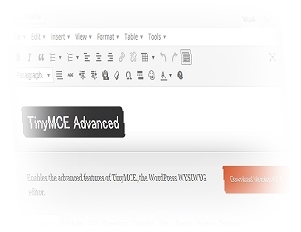長期的に安定したビジネスを行っていくためには、運営者自身や運営サイトのファンを増やし、固定客とすることが必要です。
そのためには、他の運営者や運営サイトに埋もれてしまうことなく、個性を打ち出し、差別化をしていくことが求められます。
今回は、そのひとつの手段として、自身の運営するWordPressブログでコメント欄に表示されるアバターを設定するためのWordPressプラグイン『Simple Local Avatars』のインストール方法と使い方について画像を用いて、丁寧に解説していきたいと思います。
Simple Local Avatarsでできることと導入の必要性について
自身の運営するWordPressブログにコメントした場合、下記のように白抜きの人の形をした画像(「ミステリーマン」というらしいです。)が表示されます。
![]()
これでは、個性が出しづらく、もったいないことになりますので、アバター画像を設定するのが好ましいのですが、今回ご紹介しているWordPressプラグインを利用すれば、下記のようにコメントにアバター画像を設定することが簡単にできます。
今回は、この方法について解説をしていきます。
![]()
Simple Local Avatarsのインストールと設定方法
Simple Local Avatarsのインストール方法
WordPressにログインし、『プラグイン』⇒『新規追加』をクリックします。
![]()
検索窓に『Simple Local Avatars』と入力し、Enterキーを押して、プラグインを検索します。
![]()
表示された検索結果の『Simple Local Avatars』の右側の『いますぐインストール』をクリックします。
![]()
『OK』をクリックします。
![]()
プラグインの有効化
『プラグインを有効化』をクリックします。
![]()
Simple Local Avatarsの設定方法
『ユーザー』⇒『あなたのプロフィール』をクリックします。
![]()
設定箇所は開いたページの下部にありますので、下にスクロールします。
![]()
Avatarのところの設定箇所で『ファイルを選択』をクリックします。
※その下のボタンにより、WordPressのメディアライブラリからファイルを選択することも出来ます。
![]()
ファイルを選択し、『開く』をクリックします。
![]()
『プロフィールを更新』をクリックします。
![]()
先ほどのアバター画像が登録されています。
![]()
コメント欄の表示確認
実際にブログを開き、コメント欄を確認すると、アバター画像が変更されていることが確認できます。
![]()
以上になります。